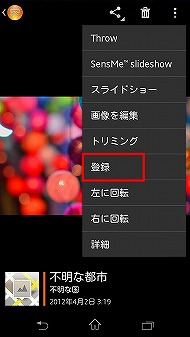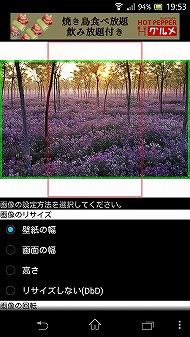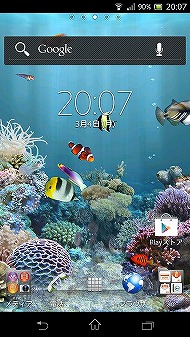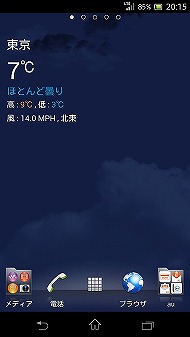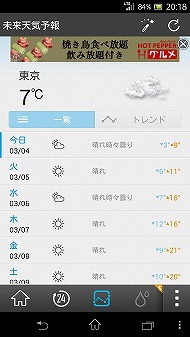第17回 ホーム画面のカスタマイズ方法をマスターする(Android編)――優良アプリ12選も:今すぐ使えるスマホレシピ(1/3 ページ)
前回はiPhoneのホーム画面のカスタム方法を紹介した。iPhoneはホーム画面をカスタムできる部分が比較的少なく、初心者でも手軽にカスタムしやすい一面がある。しかし、Androidスマホは全体的にカスタマイズできる部分が多い分、初心者と上級者の使い方に大きな差が出る。しかし、基本さえつかめば誰でも簡単に使いやすいホーム画面を作れるので、コツコツ設定を変更しよう。
なお、今回は「Xperia VL SOL21」での操作方法を中心に紹介している。機種によって仕様が異なる場合があるので、ご了承いただきたい。
- アプリを効率よく探す方法は? どんなサービスがある?
- 第32回 スマホで使うべきクラウドサービス6選
- 第31回 「Google Now」で何ができる?
- 第30回 機種変更時に覚えておきたいスマホのバックアップ術
- 第29回 スマホで使える電子書籍サービス特集(後編)
- 第28回 スマホで使える電子書籍サービス特集(前編)
- 第27回 会員登録不要の「写真袋」とPC対応の「30days Album」で写真を共有する
- 第26回 「フォトストリーム」と「Picasa」を使って写真を共有する
- 第25回 スマホで使える定額制音楽配信サービスまとめ
- 第24回 スマホで快適にWebブラウジングする――ブラウザアプリ7本を厳選
まずは壁紙を変更しよう
Androidを買ったばかりのユーザーが最初にカスタムするところは、壁紙ではないだろうか。壁紙を変更する際の手順は、ホームアプリにより異なる。ここではメーカー標準のホームアプリを使用している場合の例を挙げよう。
Xperia VLでは、「設定」→「画面設定」→「壁紙」の順に進み、Xperiaの壁紙、アルバム、ライブ壁紙のいずれかを選べる。アルバムの画像を選択した場合、壁紙として表示する範囲を任意で選択可能だ。
操作しないときにどれくらいの時間で画面を消灯するかも設定できる。その際に「テーマ」と「ロック画面」の変更も行える。ロック画面の壁紙の変更ができるだけでなく、不在着信や新着Eメール、カレンダーの予定も通知できるのは、Androidスマホならではの機能といえるだろう。

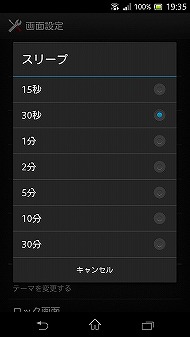
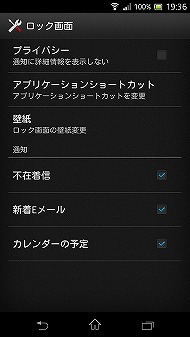 壁紙として表示する範囲はフレームや画像を拡大・縮小したり、移動したりして行う(写真=左)。スリープの設定は省エネのためにもできるだけ短くしておこう(写真=中)。ロック画面に表示できる通知は機種によって異なる(写真=右)
壁紙として表示する範囲はフレームや画像を拡大・縮小したり、移動したりして行う(写真=左)。スリープの設定は省エネのためにもできるだけ短くしておこう(写真=中)。ロック画面に表示できる通知は機種によって異なる(写真=右)壁紙を変更する際は「アルバム」(多くの機種では「ギャラリー」と呼ばれる)からも設定できる。壁紙にしたい画像を表示し、メニューアイコンをタップ→「登録」→「壁紙」を選択する。ここからは「設定」アプリから変更するときと同じだ。
また、壁紙のリサイズに便利な「壁紙ぴったん」(無料)というアプリも配信されている。画像を壁紙の幅や画面の幅、高さのいずれに合わせるかを選ぶだけで、自動で拡大・縮小してくれるので便利だ。
個性的な壁紙アプリが豊富
Google Play上では、さまざまな壁紙を収録したアプリが配信されている。ただ、そういったアプリはiPhoneにもあるので、ここではAndroidならではの壁紙アプリを紹介しよう。
まずは「aniPet海洋水族館ライブ壁紙(無料版)」(無料)というアプリだ。このアプリはライブ壁紙で、アニメーションの要素が多い。180種類の熱帯魚の中から、最大20匹を選んで水槽に入れられる。餌をあげると魚が成長し、稚魚が生まれたりもする。このようにゲーム感覚で壁紙を楽しめるのは、Androidならではだと言える。
ちなみに無料版では魚は2匹に限定され、2日間限定でフル機能を使用できる。気に入ったら有料版(180円)を購入しよう。
また、実用性を重視する人にオススメしたいのが「GO天気EX」(無料)。世界中の天気予報を取得できるアプリで、時間と天気に合わせた壁紙が表示される。表示する天気は詳細な設定が可能で、アプリを起動すると週間天気予報なども見られる。
ただし、ライブ壁紙は便利ではあるが、バッテリーを消費しやすい。できる限りバッテリーを減らしたくない人は、使用を控えたほうがいいだろう。
ホーム画面をスッキリさせる
次はホーム画面上のアプリの整理について紹介しよう。まず取り上げたいのが、アプリのショートカットの自動追加について。Google Playからアプリをダウンロードした際、初期設定ではインストールしたアプリのアイコンが自動でホーム画面に追加されるようになっている。ただ、これを続けるとホーム画面がごちゃごちゃしてしまうので、なるべく設定をオフにしておこう。
ホーム画面をすっきり整理したいなら、アプリをフォルダ分けしよう。フォルダに入れたいアプリを長押しして、さらにフォルダに入れたいアプリのところまでドラッグする。あとはフォルダ名を作成すればOK。
アプリをホーム画面から削除するには、ロングタップして画面の上部か下部に表示される「削除」アイコンにドロップする。
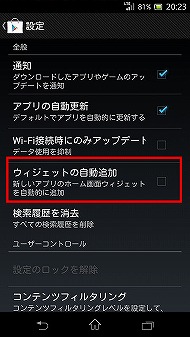
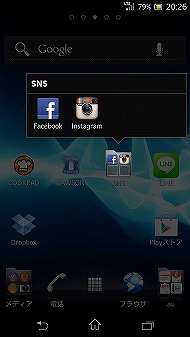
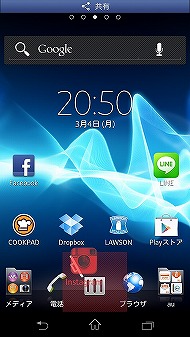 Google Playを起動し、「設定」内の「ウィジェットの自動追加」のチェックを外す。意外と知らない人が多いのでは?(写真=左)。机の上を整理するように、スマホのホーム画面も整理整頓しよう。フォルダを作成する方法は機種により異なる(写真=中)。アイコンを長押しし、ゴミ箱にドロップ。ホーム画面から削除しても、端末にインストールしたアプリがアンインストールされるわけではない(写真=右)
Google Playを起動し、「設定」内の「ウィジェットの自動追加」のチェックを外す。意外と知らない人が多いのでは?(写真=左)。机の上を整理するように、スマホのホーム画面も整理整頓しよう。フォルダを作成する方法は機種により異なる(写真=中)。アイコンを長押しし、ゴミ箱にドロップ。ホーム画面から削除しても、端末にインストールしたアプリがアンインストールされるわけではない(写真=右)Copyright © ITmedia, Inc. All Rights Reserved.
アクセストップ10
- 「iPhone Air」減産報道の裏側 “薄さ”はスマホの進化を止める壁になるのか (2025年12月21日)
- 大きな病院ではメリットが大きい「マイナ保険証」 業務の効率化に寄与 (2025年12月20日)
- 「ドコモSMTBネット銀行」で何が変わる? ドコモのサービス連携でdポイントがお得にたまり、解約抑止につなげる (2025年12月20日)
- シャープのAIロボ「ポケとも」と暮らしてみた スマホよりも自然に会話ができる“もう1人の家族”だ (2025年12月22日)
- 【2025年1月を振り返る】怪しいモバイルバッテリーを見破るには? (2025年12月21日)
- ソフトバンクのネットワークはなぜ快適なのか――「寄せ集め」から、TDDを生かしたC-RAN構成に進化 (2025年12月21日)
- 「スマホ新法」を巡るAppleとGoogleの動き App Storeの競争力が上がる一方で“iOSのGoogle化”が進む? (2025年12月20日)
- Hasselbladとのコラボが終了、OnePlusは再びハイエンドを目指す (2025年12月21日)
- なぜ? U-NEXTが自ら「U-NEXT MOBILE」を立ち上げた理由 20GB実質300円、ワンプラン、eSIMのみの狙い (2025年12月17日)
- 【ダイソー】1100円の「ワイヤレスチャージャーマウスパッド」 最大出力10Wで充電できる (2025年12月21日)